Bỏ túi 4 cách đưa biểu tượng My Computer ra desktop Win 10
Biểu tượng My Computer (tên gọi hiện nay là This PC) từ lâu đã quen thuộc với người dùng Windows. Đây là lối tắt trực quan giúp truy cập nhanh vào các ổ đĩa, thư mục hệ thống và thiết bị kết nối trên laptop. Tuy nhiên, từ Windows 10 trở đi, Microsoft mặc định ẩn biểu tượng này, khiến nhiều người gặp khó khăn khi muốn tìm lại.
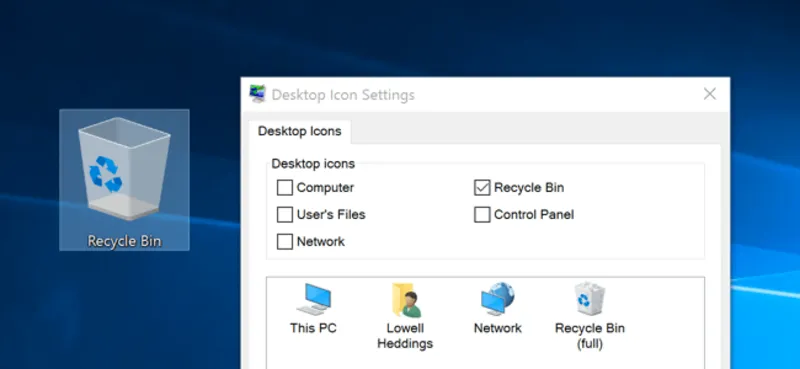
Bài viết sau sẽ hướng dẫn chi tiết cách đưa biểu tượng My Computer ra desktop Win 10, đồng thời cung cấp thêm các cách thực hiện trên Windows 11 để bạn dễ lựa chọn. Tham khảo ngay bạn nhé!
1. Sử dụng Cài đặt Windows để đưa biểu tượng My Computer ra desktop
Đây là phương pháp trực tiếp và đơn giản nhất để hiển thị biểu tượng My Computer (This PC) ngay trên màn hình nền laptop.
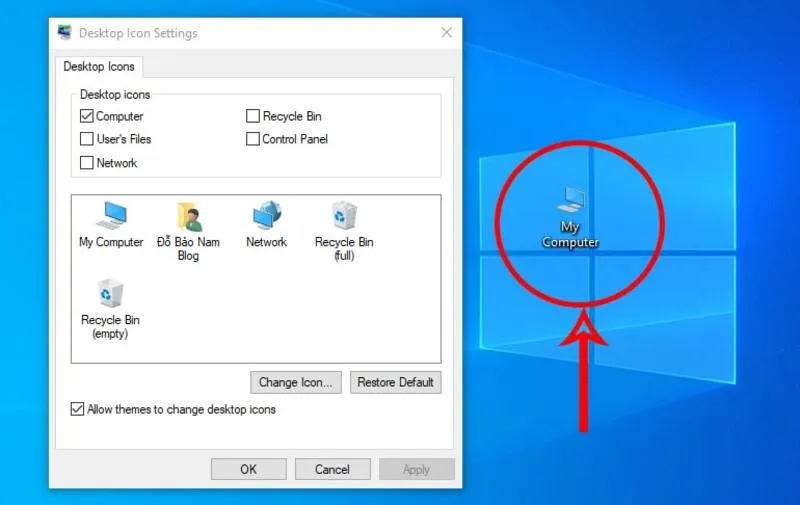
1.1. Cách đưa biểu tượng my computer ra desktop win 10
Bước 1: Trước hết bạn hãy nhấp chuột phải vào màn hình Desktop, chọn Cá nhân hóa (Personalize).
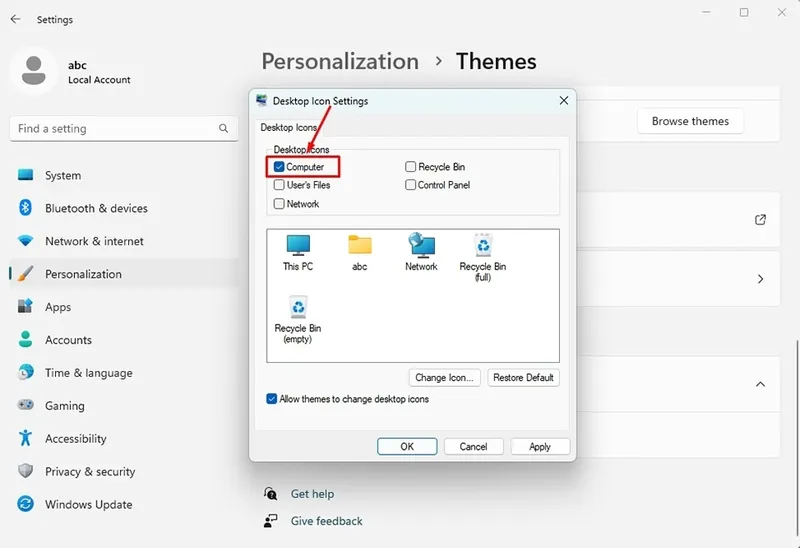
Bước 2: Tiếp theo trong cửa sổ mới, chọn mục Chủ đề (Themes) ở thanh bên trái.
Bước 3: Ở phần bên phải, bấm Cài đặt biểu tượng màn hình nền (Desktop icon settings).
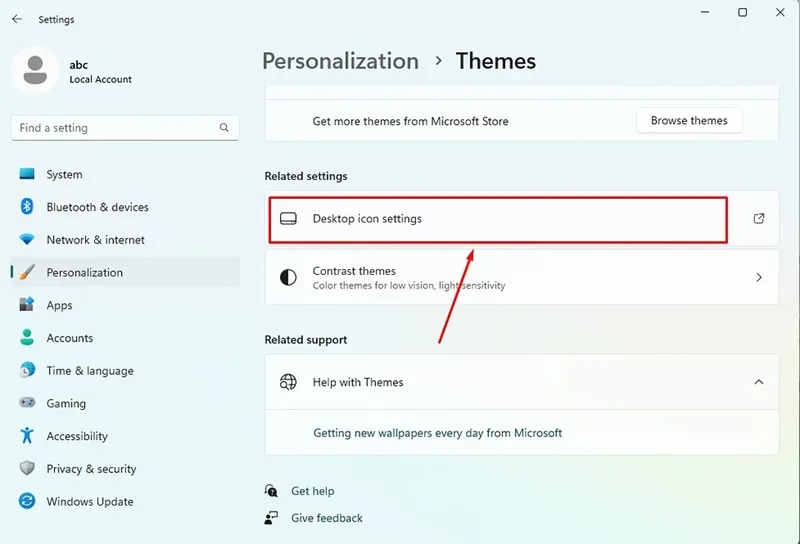
Bước 4: Cuối cùng hãy đánh dấu chọn ô Máy tính (Computer), sau đó nhấn Áp dụng và OK.
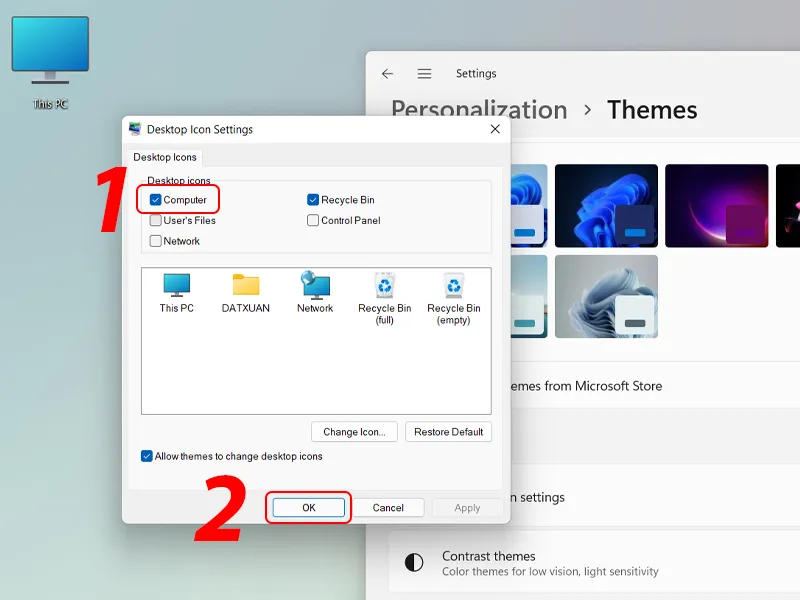
1.2. Đưa biểu tượng My Computer ra desktop trên Windows 11
Bước 1: Đầu tiên hãy sử dụng tổ hợp phím Win + I để mở Cài đặt.
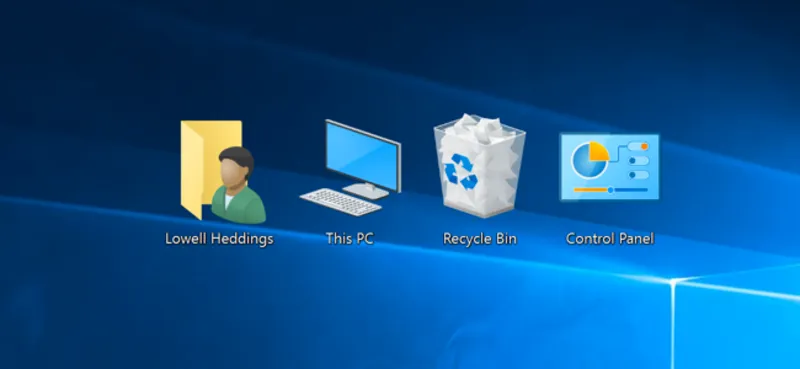
Bước 2: Sau đó chọn Cá nhân hóa ở menu bên trái.
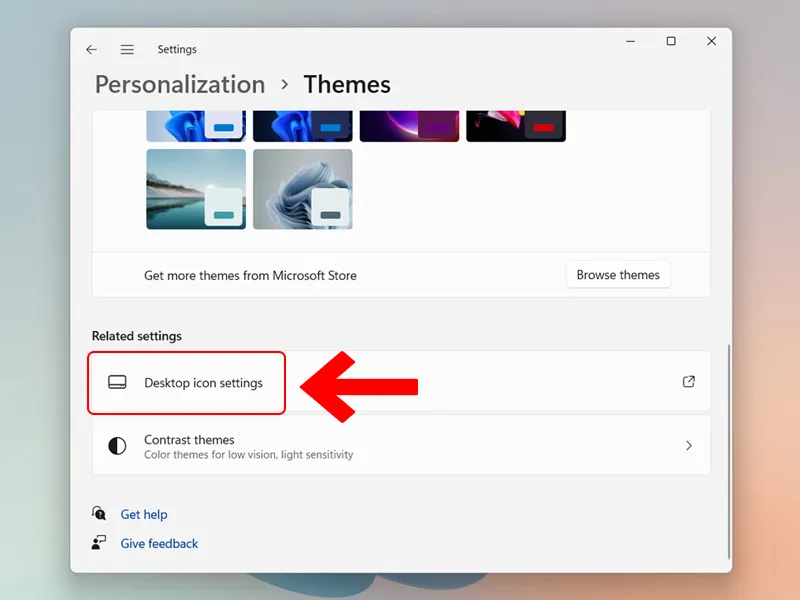
Bước 3: Nhấp vào Chủ đề, sau đó kéo xuống và chọn Cài đặt biểu tượng màn hình nền.
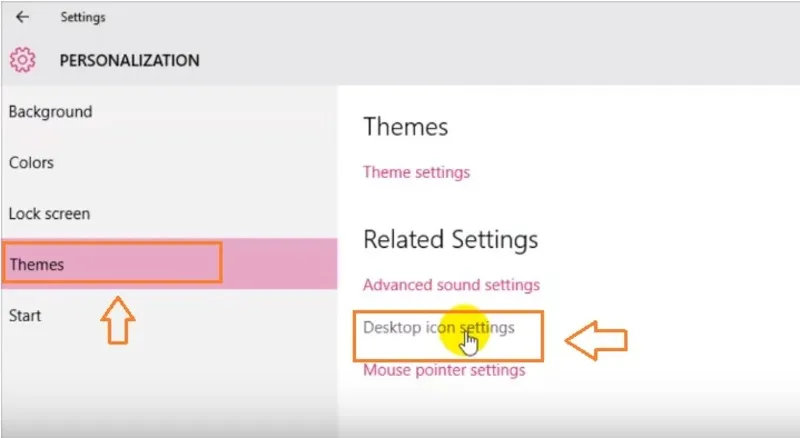
Bước 4: Tiếp đến hãy tích vào ô Máy tính hoặc This PC, rồi nhấn Áp dụng và OK.
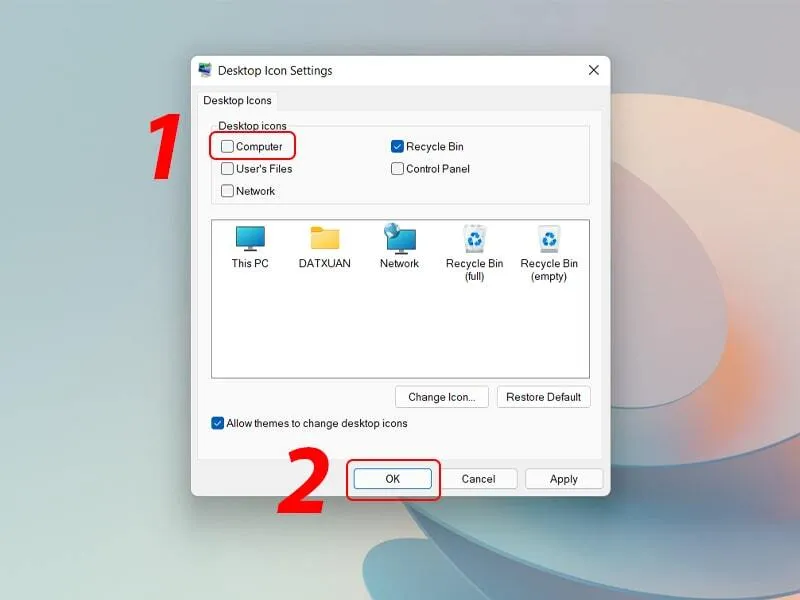
Chỉ với vài thao tác, biểu tượng My Computer đã xuất hiện trở lại trên màn hình Desktop của bạn.
Bạn có thể quan tâm Hướng dẫn 6 cách sửa lỗi khong reset duoc win 10
Gọi ngay hotline để nhận được tư vấn nhanh nhất
2. Tạo lối tắt trên màn hình nền
Nếu không muốn truy cập qua Cài đặt, bạn có thể tạo thủ công một shortcut cho My Computer.
Bước 1: Nhấp chuột phải vào khoảng trống trên màn hình Desktop, chọn Mới rồi nhấn vào Lối tắt.
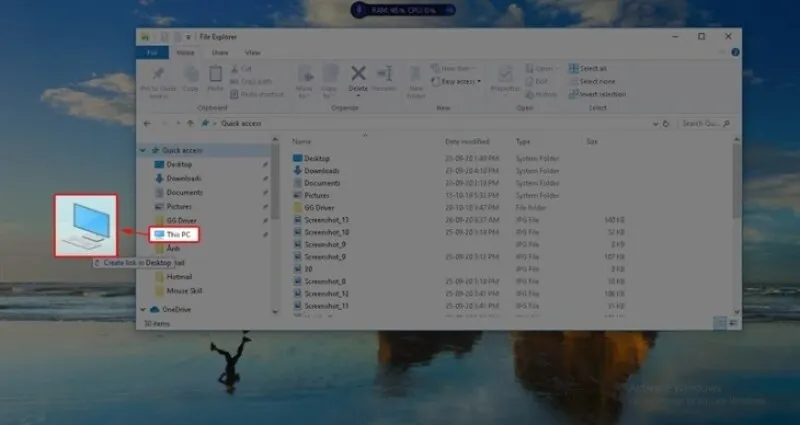
Bước 2: Tiếp theo tại ô nhập vị trí, dán đường dẫn sau:
%windir%\explorer.exe shell:MyComputerFolder
Bước 3: Nhấn Tiếp theo, đặt tên cho lối tắt (ví dụ: This PC).
Bước 4: Cuối cùng hãy bấm Hoàn tất để lưu.
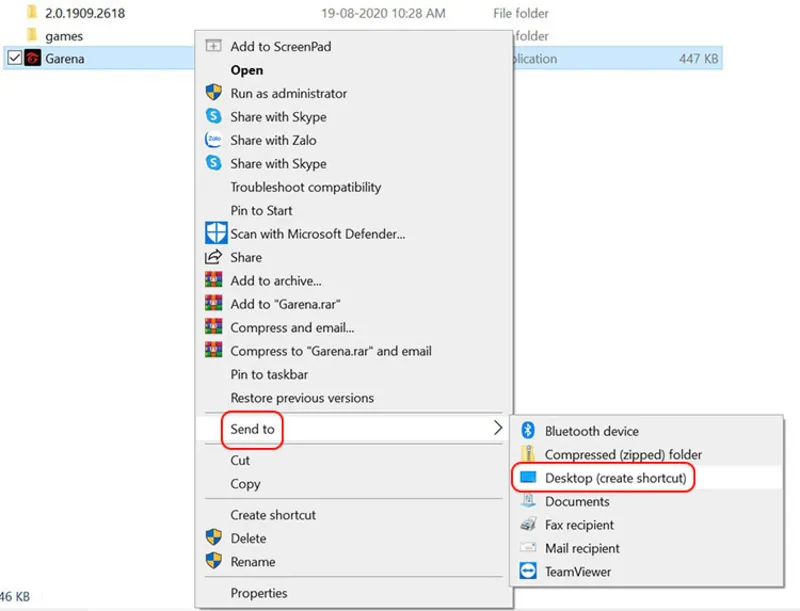
Ngay sau đó, biểu tượng mới sẽ xuất hiện và hoạt động như My Computer truyền thống.
3. Kéo thả từ File Explorer
Phương pháp này cực kỳ nhanh gọn và phù hợp cho cả Windows 10 lẫn Windows 11.
Bước 1: Sử dụng tổ hợp phím Win + E để mở File Explorer.
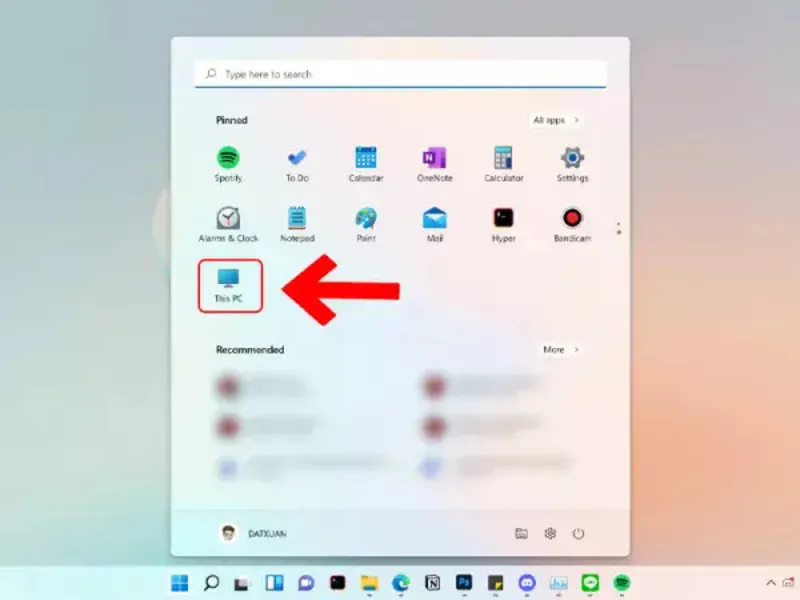
Bước 2: Trong thanh bên trái, tìm mục This PC.
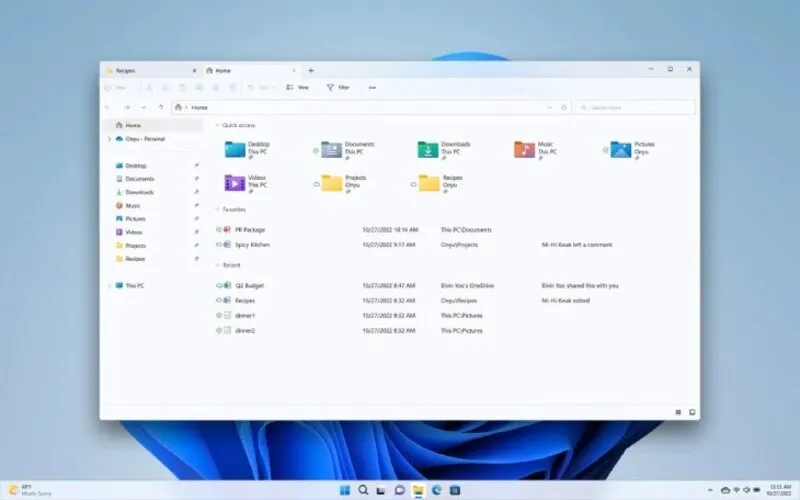
Bước 3: Nhấn giữ và kéo biểu tượng This PC ra màn hình Desktop, thả chuột để tạo lối tắt.
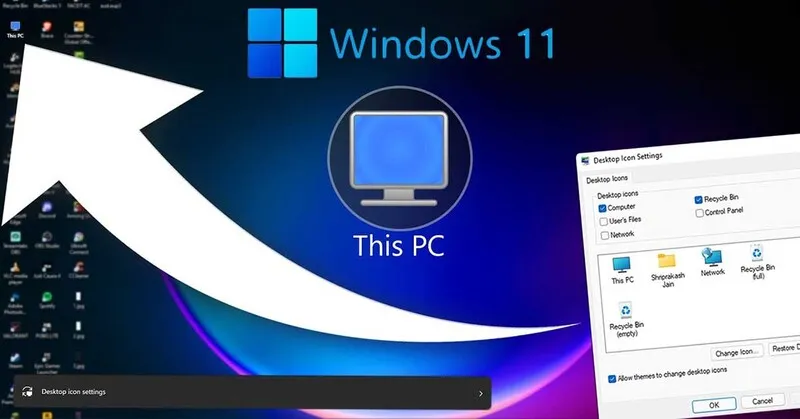
Chỉ trong vài giây, bạn đã có biểu tượng My Computer ngay tại Desktop.
Xem thêm Lỗi getting windows ready don’t turn off your computer
Gọi ngay hotline để nhận được tư vấn nhanh nhất
4. Thêm qua Bảng điều khiển (Control Panel)
Đây là cách nâng cao, thích hợp cho những ai quen thao tác với Control Panel.
Bước 1: Nhấn Win, nhập Control Panel và mở ứng dụng.
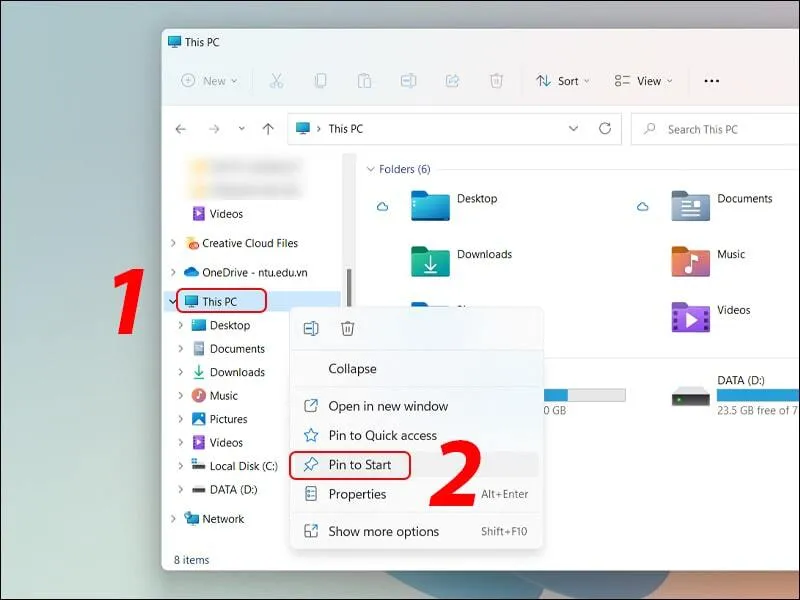
Bước 2: Chọn Giao diện và cá nhân hóa (Appearance and Personalization).
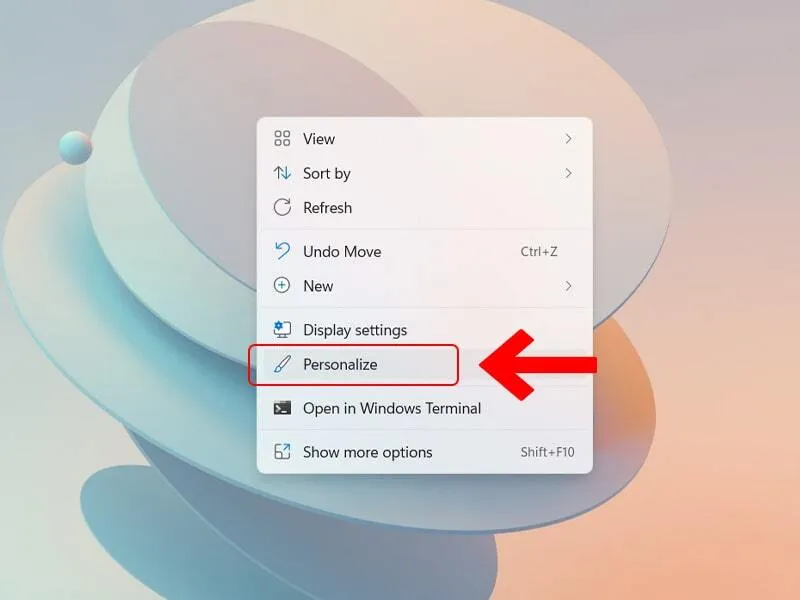
Bước 3: Tìm mục Thay đổi biểu tượng trên màn hình (Change desktop icons).
Bước 4: Đánh dấu vào ô Máy tính, sau đó nhấn Áp dụng và OK.
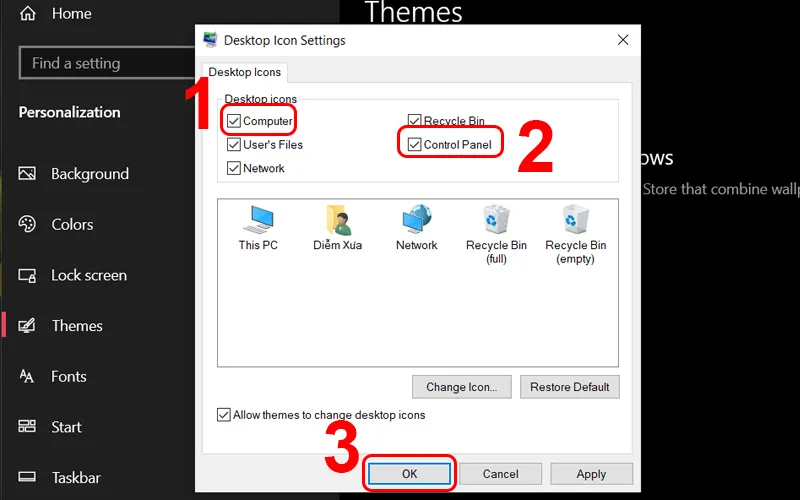
Phương pháp này cũng cho phép bạn hiển thị thêm các biểu tượng khác như Thùng rác, Mạng hay Người dùng.
5. Những câu hỏi thường gặp
Hỏi: Vì sao biểu tượng My Computer không hiển thị trên màn hình laptop Windows 10?
Trả lời: Vì từ Windows 10, Microsoft mặc định ẩn biểu tượng này. Bạn cần vào mục Cài đặt rồi chọn Cá nhân hóa, sau đó nhấn vào Chủ đề, kích đúp chuột vào Cài đặt biểu tượng màn hình nền và tích chọn Máy tính (This PC) để hiện lại.
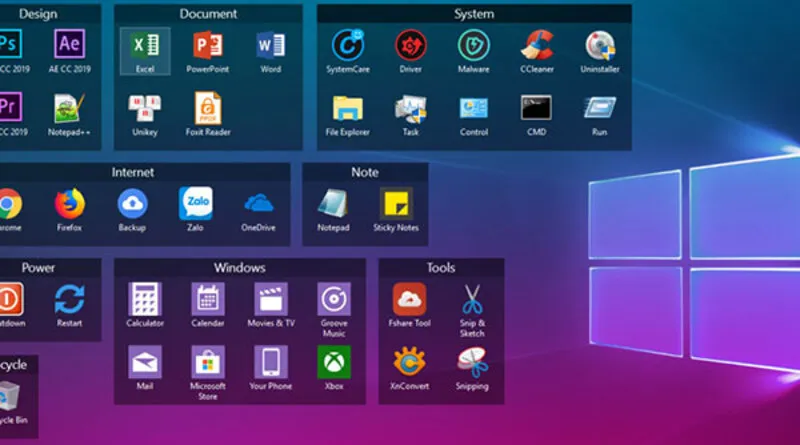
Hỏi: Tôi đã bật nhưng vẫn không thấy biểu tượng My Computer, phải làm sao?
Trả lời: Hãy nhấp chuột phải vào màn hình Desktop, chọn Xem (View) và đảm bảo đã bật tùy chọn Hiển thị biểu tượng trên màn hình (Show desktop icons).

Hỏi: Có thể đổi biểu tượng My Computer thành biểu tượng khác không?
Trả lời: Có. Trong phần Cài đặt biểu tượng màn hình nền, chọn Máy tính (This PC) rồi nhấn Đổi biểu tượng (Change Icon) để thay đổi hình ảnh hiển thị.

Hỏi: Trên Windows 11, thao tác có khác Windows 10 không?
Trả lời: Cơ bản là giống nhau, chỉ khác ở giao diện. Windows 11 yêu cầu bạn vào Cài đặt rồi chọn vào Cá nhân hóa, tiếp theo nhấn vào Chủ đề, cuối cùng chọn Cài đặt biểu tượng màn hình nền để bật lại My Computer.

Hỏi: Nếu lỡ xóa biểu tượng My Computer thì có khôi phục được không?
Trả lời: Có. Bạn chỉ cần làm lại các bước trong phần Cài đặt hoặc tạo lối tắt thủ công để đưa biểu tượng này trở lại màn hình Desktop.
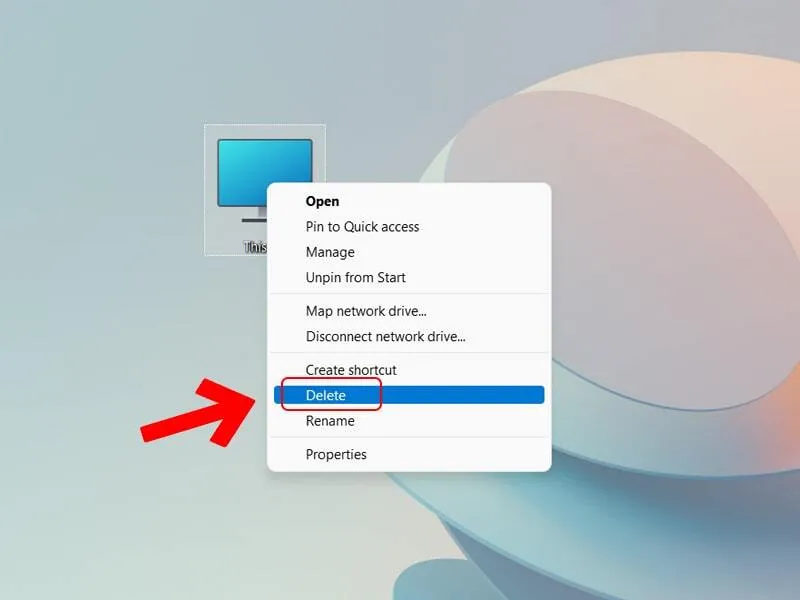
Việc đưa biểu tượng My Computer ra desktop Win 10 không chỉ giúp thao tác trên laptop nhanh hơn mà còn mang lại sự quen thuộc cho người dùng. Bạn có thể chọn cách qua Cài đặt, tạo lối tắt thủ công, kéo thả từ File Explorer, hoặc dùng Control Panel.
Tham khảo bài viết The computer restarted unexpectedly or encountered an unexpected error – Cách sửa lỗi nhanh
Gọi ngay hotline để nhận được tư vấn nhanh nhất
Chỉ với vài phút tùy chỉnh, bạn đã có thể cá nhân hóa màn hình Desktop và truy cập các ổ đĩa, thư mục dễ dàng hơn rất nhiều. Mong rằng tất cả các thông tin mà Linh kiện Minh Khoa vừa cung cấp trong bài viết này sẽ giúp người dùng hiểu rõ hơn về các cách đưa biểu tượng My Computer ra Desktop trên hệ điều hành windows.

Nếu bạn muốn MUA/ THAY LINH KIỆN GIÁ SỈ hoặc LẺ hãy liên hệ chúng tôi. Đội ngũ nhân viên của LINH KIỆN MINH KHOA luôn sẵn sàng hỗ trợ quý khách 24/7.
LINH KIỆN MINH KHOA ĐANG Ở ĐÀ NẴNG
- Điện thoại/Zalo Chat: 0911.003.113
- Facebook: www.facebook.com/linhkienminhkhoavn/
- Địa chỉ: 155 Hàm Nghi, Thanh Khê, Đà Nẵng








